Moja Książka
Książki filmy gry figurki
Najczęściej zadawane pytania
Jeżeli w trakcie przeglądanie serwisu, pojawiły się jakieś wątpliwości lub po prostu nie wiesz jak sobie z czymś poradzić. Przeczytaj koniecznie najczęściej zadawane pytania dostępne poniżej. Jeśli pomimo tego nie znalazłeś/aś rozwiązania. Skorzystaj z formularza kontaktowego dostępnego z prawej strony.
Lista najczęstszych pytań
Aby utworzyć konto, należy kliknąć przycisk znajdujący się w prawym górnym rogu o nazwie Zaloguj się.
Oto on:

Następnie pojawi się nowe okno, gdzie musisz kliknąć zielony przycisk o nazwie Zarejestruj się.
Oto on:
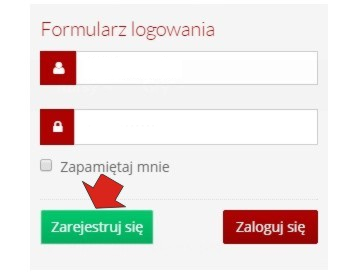
Teraz wystarczy podać obowiązkowe dane takie jak:
Login
Hasło
Adres email
Dane opcjonalne to takie, które nie trzeba podawać oto one:
Zdjęcie profilowe
Adres swojej strony
Płeć
Powiadomienie o nowej wiadomości
Zezwolenie na komentowanie profilu przez innych użytkowników
To wszystko twoje nowe konto zostało pomyślnie utworzone.
Aby dokonać logowania, należy kliknąć przycisk znajdujący się w prawym górnym rogu o nazwie Zaloguj się.
Oto on:

Następnie ujrzymy nowe okno. W tym momencie musimy wpisać nazwę użytkownika i hasło, jakie podaliśmy podczas rejestracji. Teraz klikamy czerwony przycisk Zaloguj się.
Oto on:

I to wszystko, zostałeś/aś zalogowany/a.
Gdy podzielasz poglądy bądź też zainteresowania przypadkowego użytkownika serwisu, możesz wówczas wysłać stosowne zaproszenie. Jak tego dokonać?
Pod każdym zamieszczonym komentarzem odnajdziesz nick, który należy kliknąć.
Oto przykład:

Tam umiejscowione zostały linki umożliwiające przyporządkowanie do określonej grupy (Znajomi, Mole książkowe, Gracze lub Filmowcy). Teraz musimy poczekać, aż dana osoba zaakceptuje naszą prośbę.
Ważne!
Do listy znajomych zdołamy zaprosić wyłącznie zarejestrowanych użytkowników serwisu. Jeżeli ktoś zostawia komentarz bez rejestracji, nie da się wykonać omawianej czynności.
Aby wysłać prywatną wiadomość do innego użytkownika, należy postępować w następujący sposób. Kliknij nick pod komentarzem, aby zobaczyć profil tej osoby.
Oto przykład:

Wewnątrz odnajdziesz link o nazwie Wyślij wiadomość.
Ważne!
Tego typu komunikacja jest możliwa wyłącznie dla zarejestrowanych, jeżeli ktoś zostawia komentarz bez rejestracji, nie da się wykonać omawianej czynności.
Menu najważniejszych stron takich jak:
Strona główna.
O Moja Książka.
Wesprzyj serwis.
Współpraca.
Wyszukiwarka.
Polityka prywatności i plików cookie.
Regulamin.
Zaloguj się.
Rejestracja.
Kontakt.
Możesz bardzo szybko wyświetlić je za pomocą ikony poniżej. Znajduje się ona w prawym górnym rogu rozwijanego menu.

Oczywiście, że tak serwis Moja Książka jest w 100% darmowy i ten fakt, nie ulegnie zmianie.
Jeżeli wyjątkowo preferujesz jakiś tekst, wystarczy kliknąć przycisk Ulubione, który znajduje się pod każdym artykułem, bądź zdjęciem. Materiał zostanie wtedy automatycznie przeniesiony do twojego konta w kategorii dysponującej tą samą nazwą. We wspomnianej zakładce można także usuwać wpisy, aby korzystać z tej funkcji, musisz być zarejestrowanym użytkownikiem.
Oto on:
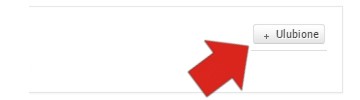
Porównywarka o ile została podpięta, znajduje się pod artykułem. Działa w sposób automatyczny wyszukując oferty spośród wielu sklepów internetowych. Każda znaleziona publikacja, film bądź gra dotyczy dokładnie tego tytułu, pod którym została umieszczona.
Oto ona:
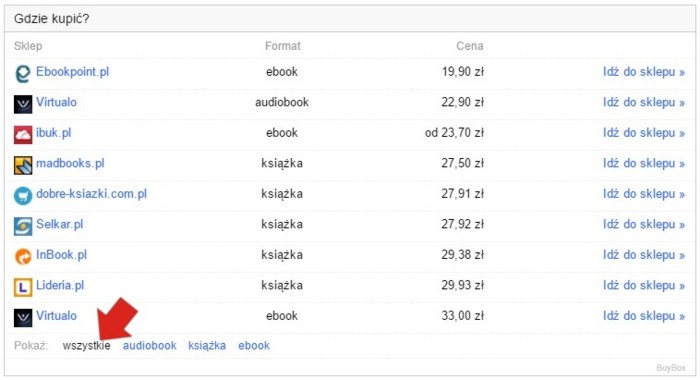
W lewym dolnym rogu przeglądarki zaprezentowanej na powyższym przykładzie odnajdziemy funkcję odpowiedzialną za wyszukiwany format (wszystkie, audiobook, książka, ebook).
Aby móc oceniać i komentować zdjęcia należy przejść tutaj », a następnie kliknąć wybraną galerię, która nas interesuje. Zostanie wyświetlona lista wszystkich dostępnych obiektów, teraz wystarczy najechać kursorem myszki na dowolne zdjęcie, ta akcja spowoduje ukazanie się dwóch aktywnych przycisków. Jednym z nich jest Skomentuj, naciskając go, przejdziemy do trybu oceny oraz przeglądania obrazów w mniejszej rozdzielczości.
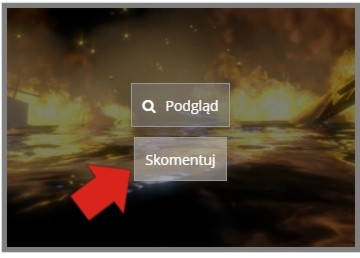
Aby móc przeglądać zdjęcia w małej rozdzielczości należy przejść tutaj », a następnie kliknąć wybraną galerię, która nas interesuje. Zostanie wyświetlona lista wszystkich dostępnych obiektów, teraz wystarczy najechać kursorem myszki na dowolną fotografię, ta akcja spowoduje ukazanie się dwóch aktywnych przycisków. Jednym z nich jest Skomentuj, naciskając go, przejdziemy do trybu oceny oraz przeglądania obrazów w mniejszej rozdzielczości.
Oto on:
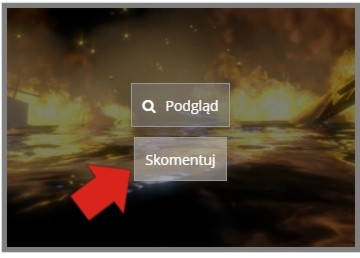
Drugi przycisk nosi nazwę Podgląd i zapewnia przeglądanie fotografii w dużej rozdzielczości.
Oto on:

Chcąc przejść do swojego osobistego profilu, należy kliknąć link Zaloguj się, który jest zlokalizowany w prawym górnym rogu bądź też u dołu strony.
Oto on:

Następnie pojawi się nam prywatny panel użytkownika, aby móc edytować dane, musisz wyszukać ikonę koła zębatego, dzięki niej zmienisz dane, opcje powiadomień, odbierzesz i wyślesz pocztę.
Oto ona:
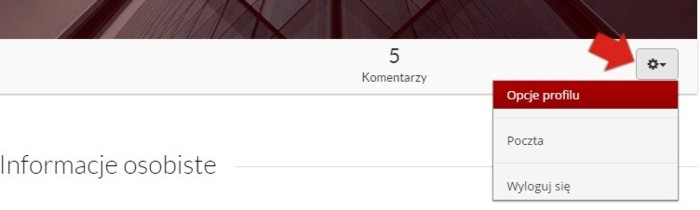
Oczywiście, że jest to możliwe, należy wysłać zapytanie poprzez formularz kontaktowy w celu omówienia szczegółów. Dobrze, żeby artykuł pasował tematycznie do działalności serwisu. Wszystkie autorskie teksty będą zawierały nick lub imię i nazwisko autora oraz inne jego wytyczne.
Jeśli jesteś zainteresowany/a Kliknij tutaj ».
Chcąc przejść do swojego osobistego profilu, należy kliknąć link Zaloguj się, który jest zlokalizowany w prawym górnym rogu bądź też u dołu strony.
Oto on:

Następnie pojawi się nam prywatny panel użytkownika, wyszukaj ikonę z kredką zlokalizowaną w prawym rogu pod tekstem informacje osobiste.
Oto ona:
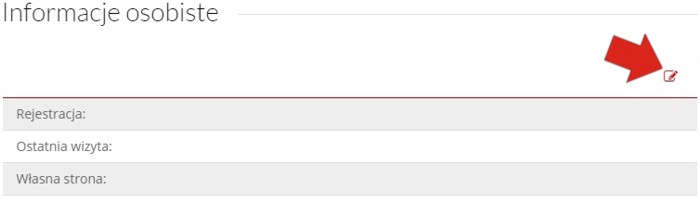
Możemy dodać następujące informacje takie jak:
Nowe hasło
Imię
Nazwisko
Zdjęcie profilowe
Tło profilu
Adres swojej strony www
Kod pocztowy
Miejscowość
Województwo
Powiat
Numer telefonu
Data urodzenia
Płeć
Pragnę przypomnieć, że nie są to dane obowiązkowe.
Czasami zdarza się, że przekierowanie na stronę interesującej nas księgarni trwa odrobinę dłużej. Spowodowane jest to obciążeniem serwera, gdy z porównywarki korzysta spora ilość osób. Jeżeli taka sytuacja występuje, należy poczekać do momentu, aż zostanie załadowana.